Hoe om `n gebruiker op PS4 te verwyder
Die PlayStation 4 is `n video speletjie console waarmee jy verskeie verskillende gebruikers in jou stelsel kan skep. As jy `n gebruiker wil verwyder, is die proses baie eenvoudig.
conținut
stappe
Metode 1
Verwyder ander gebruikers van die hoofrekening
1
Teken in op jou hoof rekening. Skakel jou PS4 aan en voer jou aanmeldinligting soos gewoonlik in. Jy moet inteken as die hoofgebruiker van die konsole om ander rekeninge te verwyder.
2
Gaan na "instellings". Druk die linker joystick op die tuisskerm om `n spyskaart van opsies oop te maak. Hou aan met die linker joystick om te navigeer. Blaai na regs totdat jy die ikoon van `n gereedskapskassie bereik, wat gemerk is as "instellings". Druk op "X" om dit te kies.
3
Maak die skerm oop "Verwyder gebruiker". In die instellingsmenu, blaai na "Gebruikers". Een keer daar, druk "Verwyder gebruiker".
4
Verwyder die gebruiker wat jy wil hê. Blaai na die gebruiker wat jy wil verwyder. pers "X" om dit uit te vee en bevestig dan die skrapping. Volg hier die instruksies van PS4.
5
Maak seker dat die uitvee suksesvol is. Sluit jou PS4 af en teken weer aan. As die gebruiker nie op die opsieskerm verskyn nie, sal u dit suksesvol uit die stelsel verwyder het.
Metode 2
Maak `n herstel na die fabrieksinstellings vanaf die hoofrekening
1
Teken in op jou hoof rekening. Skakel die PS4 aan en voer jou aanmeldinligting soos gewoonlik in. U moet inskakel as die hoofgebruiker van die konsole.
2
Gaan na "instellings". In die tuisskerm, druk die linker joystick om `n spyskaart van opsies oop te maak. Hou aan met die linker joystick om te navigeer en blaai regs totdat jy die ikoon van `n gereedskapkas met die naam van "instellings". Druk op "X" om dit te kies.
3
Maak die skerm oop "inisialiseer". In die instellings kieslys, rol na "Initialization". Daarvandaan druk "PS4 initialiseer". Kies "Full" en volg die instruksies op die konsole. Dit sal die fabrieksinstellings van u PS4 herstel, wat enige data wat u nie opgerug het nie, uitskakel, soos trofeë, skermkiekies, ens.
Metode 3
Verwyder gebruikers deur `n handmatige fabrieksterugstelling uit te voer
1
Maak `n rugsteunkopie van die data wat jy nie wil verloor nie. Gaan na Instellings>Bestuur van gestoorde data van die aansoek>Data gestoor in die stelsel stoor. Kies "wolk" om hulle te red in die wolk, of "USB berging" om hulle te stoor op `n USB-toestel soos `n eksterne hardeskyf. Kies die videogame of program wat u wil rugsteun en druk "kopie".
2
Skakel die krag af met die hand. Druk die kragknop vir `n paar sekondes. Wag totdat jy `n geluid hoor en die lig verander na rooi. Verwyder die vinger
3
Skakel die krag handmatig aan. Druk weer die kragknop en hou dit gedruk. Jy sal `n eerste piep hoor, gevolg deur `n tweede piep sowat 7 sekondes later. Laat die knoppie los.
4
pers "Herstel verstekinstellings". Wanneer die PS4 aangeskakel is, sal jy wees "Veilige af". Gebruik die linker joystick om na "Herstel verstekinstellings" te navigeer. pers "X" om dit te kies en die instruksies van die PS4 te volg. Dit sal die fabrieksinstellings van jou PS4 herstel, wat enige data wat jy nie gerugsteun het nie, verwyder, soos trofeë, skermkiekies, ens.
Deel op sosiale netwerke:
Verwante
 Hoe om PlayStation Plus te kanselleer
Hoe om PlayStation Plus te kanselleer Hoe om speletjies op PS3 te deel
Hoe om speletjies op PS3 te deel Hoe om PS3-speletjies af te laai
Hoe om PS3-speletjies af te laai Hoe om `n meesterrekening op jou PS3 te maak
Hoe om `n meesterrekening op jou PS3 te maak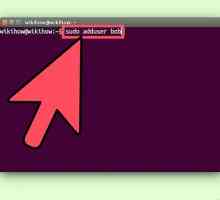 Hoe om gebruikers in Linux te bestuur
Hoe om gebruikers in Linux te bestuur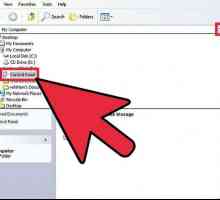 Hoe om gebruikers van die CMD by te voeg
Hoe om gebruikers van die CMD by te voeg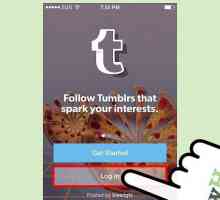 Hoe om `n gebruiker op Tumblr te sluit
Hoe om `n gebruiker op Tumblr te sluit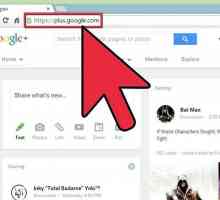 Hoe om `n Google-rekening te sluit
Hoe om `n Google-rekening te sluit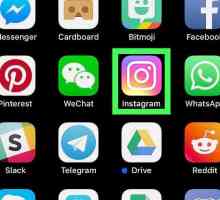 Hoe om gebruikers op Instagram te blokkeer en ontsluit
Hoe om gebruikers op Instagram te blokkeer en ontsluit Hoe om `n eenvoudige program in Python te skep
Hoe om `n eenvoudige program in Python te skep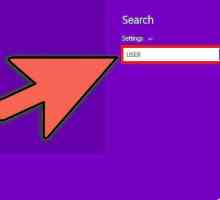 Hoe om `n administrateur gebruikers rekening in Windows 8 te skep
Hoe om `n administrateur gebruikers rekening in Windows 8 te skep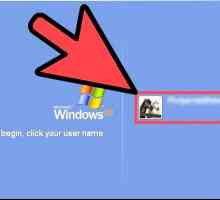 Hoe om `n nuwe gebruikers rekening in Windows Vista en Windows 7 te skep
Hoe om `n nuwe gebruikers rekening in Windows Vista en Windows 7 te skep Hoe om jаvascript af te skakel
Hoe om jаvascript af te skakel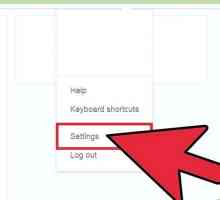 Hoe om iemand op Twitter te ontbloot
Hoe om iemand op Twitter te ontbloot Hoe om `n gebruiker in Kik oop te maak
Hoe om `n gebruiker in Kik oop te maak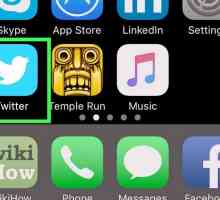 Hoe om `n Retweet te verwyder
Hoe om `n Retweet te verwyder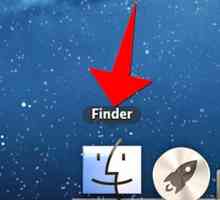 Hoe om die biblioteekmap op `n Mac te vind
Hoe om die biblioteekmap op `n Mac te vind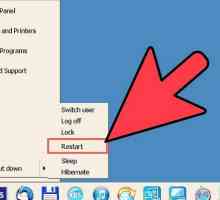 Hoe kan jy inteken op Windows XP as administrateur
Hoe kan jy inteken op Windows XP as administrateur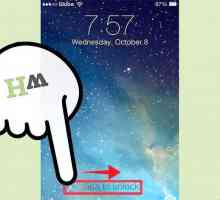 Hoe om stootkennisgewings van `n Twitter-gebruiker se tweets op iPhone te kry
Hoe om stootkennisgewings van `n Twitter-gebruiker se tweets op iPhone te kry Hoe om `n span op Jokoplay.com te maak
Hoe om `n span op Jokoplay.com te maak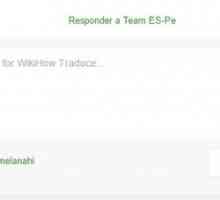 Hoe om `n e-pos na `n wikiHow-gebruiker te stuur
Hoe om `n e-pos na `n wikiHow-gebruiker te stuur
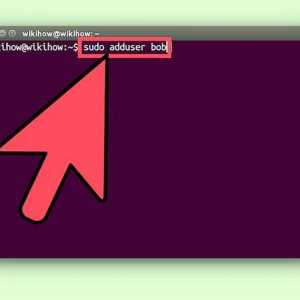 Hoe om gebruikers in Linux te bestuur
Hoe om gebruikers in Linux te bestuur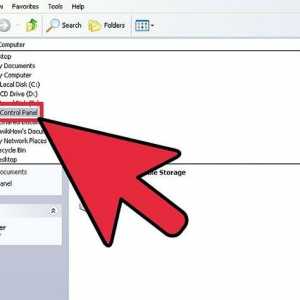 Hoe om gebruikers van die CMD by te voeg
Hoe om gebruikers van die CMD by te voeg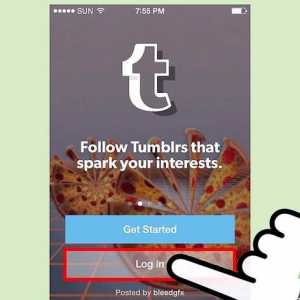 Hoe om `n gebruiker op Tumblr te sluit
Hoe om `n gebruiker op Tumblr te sluit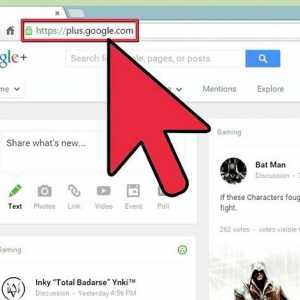 Hoe om `n Google-rekening te sluit
Hoe om `n Google-rekening te sluit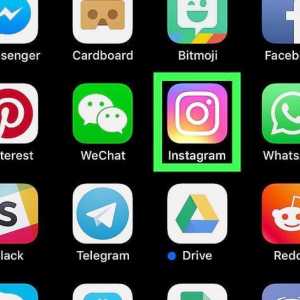 Hoe om gebruikers op Instagram te blokkeer en ontsluit
Hoe om gebruikers op Instagram te blokkeer en ontsluit Hoe om `n eenvoudige program in Python te skep
Hoe om `n eenvoudige program in Python te skep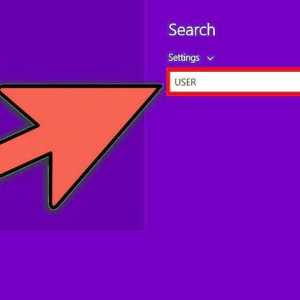 Hoe om `n administrateur gebruikers rekening in Windows 8 te skep
Hoe om `n administrateur gebruikers rekening in Windows 8 te skep